很多小伙伴在日常生活中都会需要使用到excel表格这款软件,在Excel表格中我们有时候会需要录入一定的日期,比如各种产品的生成日期,保质期,各种合同的签订日期,各种考勤表中的日期等等。如果我们在Excel表格中录入日期后,
希望统一为这些日期加一年,小伙伴们知道具体该如何进行操作吗,其实操作方法是非常简单的。我们可以通过多种方法实现,小编这里为小伙伴们介绍两种比较常用的方法,使用到的都是同一个函数,非常简单的。接下来,小编就来和小伙伴们分享具体更多操作步骤了,有需要或者是有兴趣了解的小伙伴们快来一起往下看一看吧!
第一步:打开Excel表格,鼠标定位到需要输入结果的单元格;
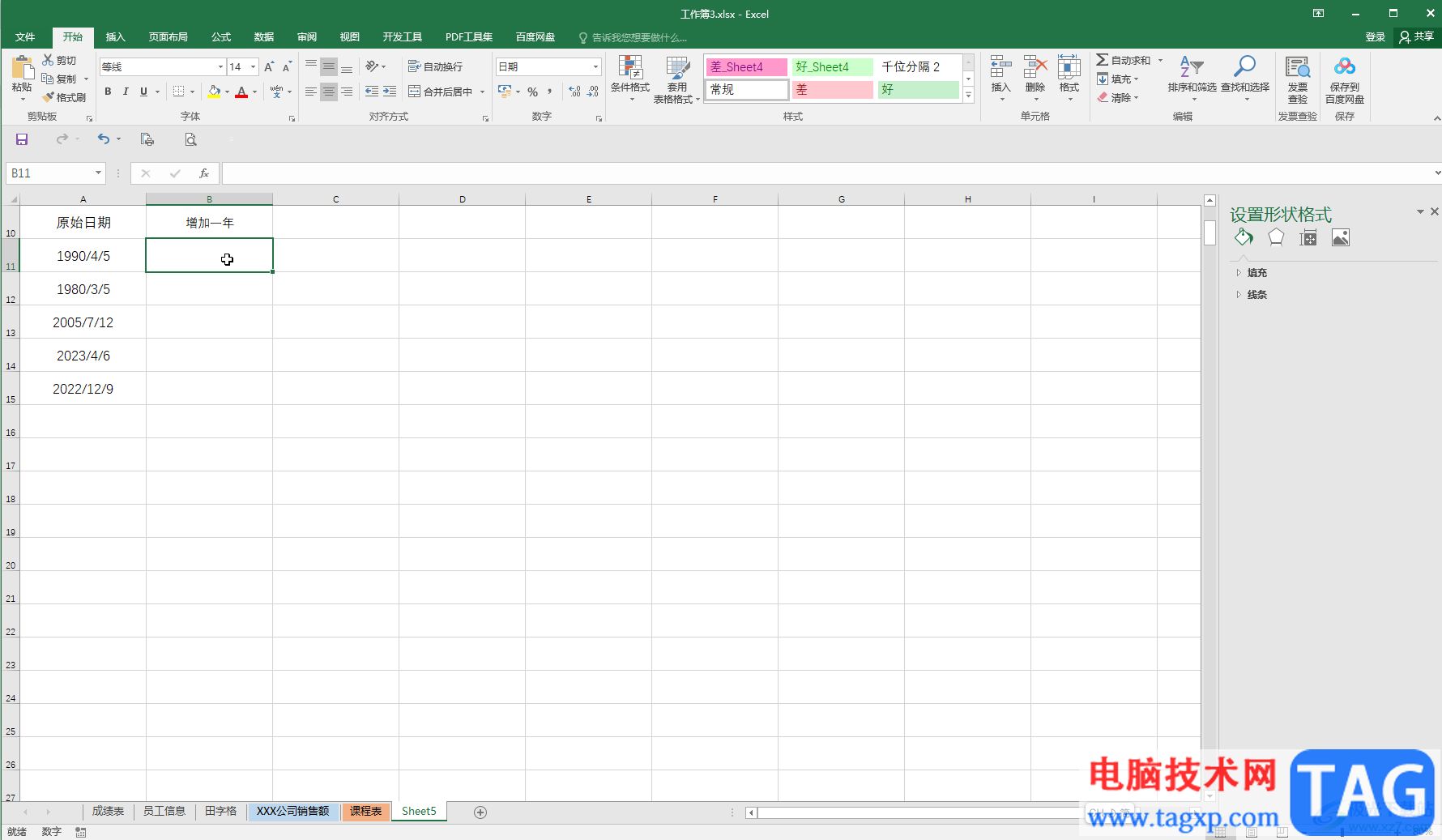
第二步:方法1.切换到英文输入法后,输入=edate(),点击定位到括号中后,点击一下需要的第一个原始日期,用英文的逗号,隔开后,输入12(表示12个月,也就是一年),然后按enter键;
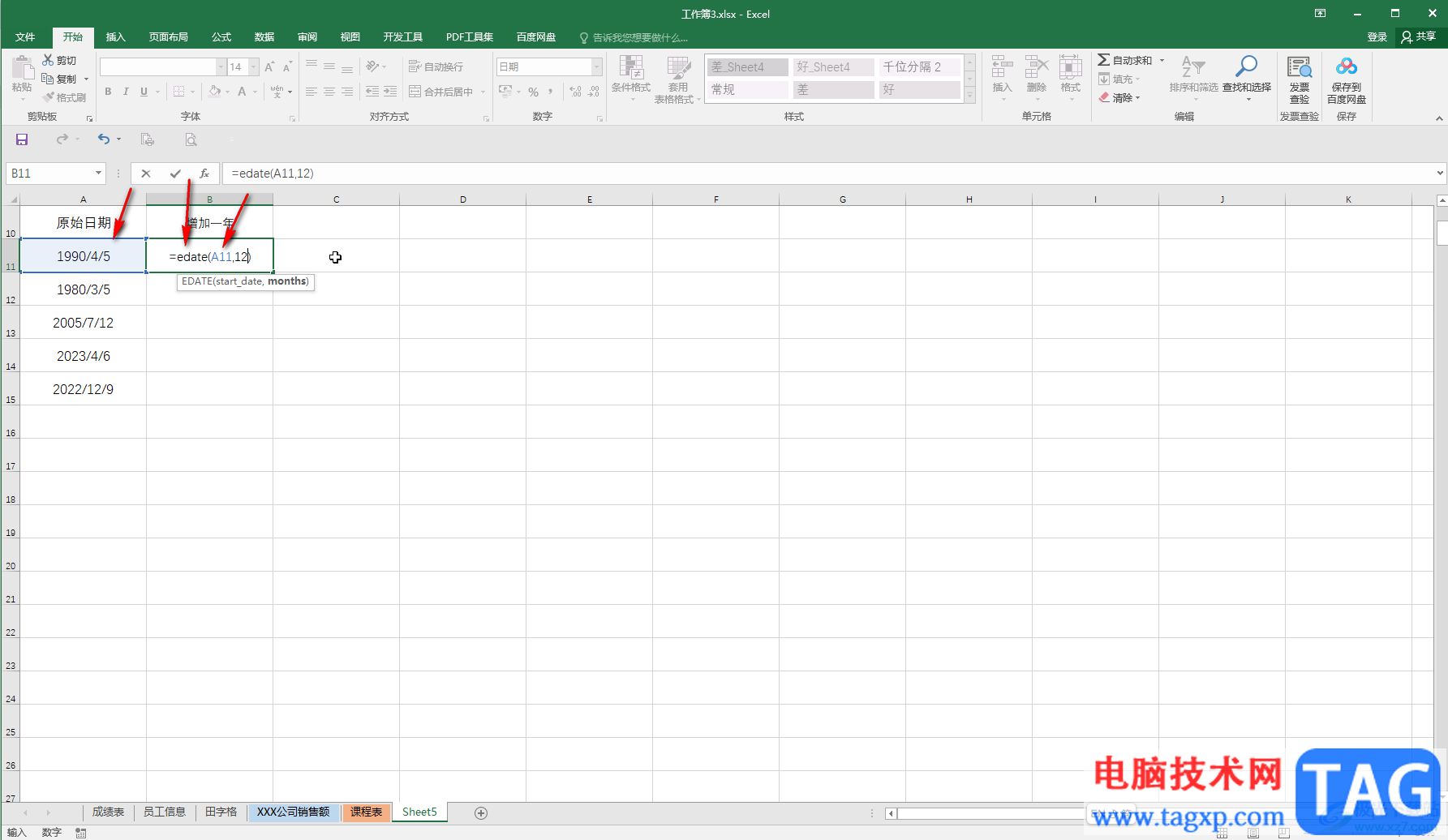
第三步:就可以得到增加一年的结果了,点击选中该结果单元格,将鼠标悬停到该单元格右下角的小方块上,看到鼠标变成一个实心的加号时,双击一下,或者向下拖动;
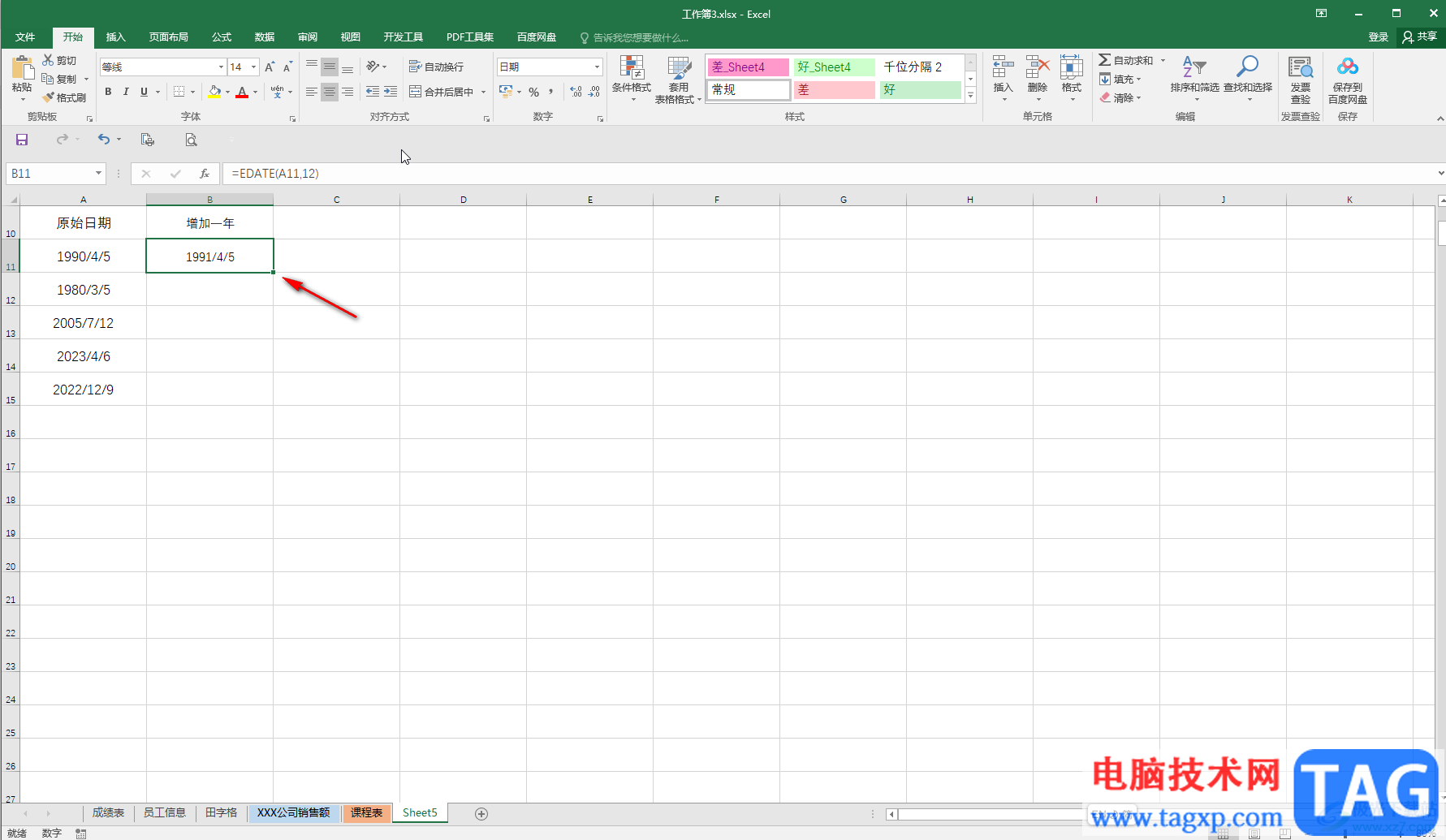
第四步:就可以批量计算出其他日期增加一年的结果了;
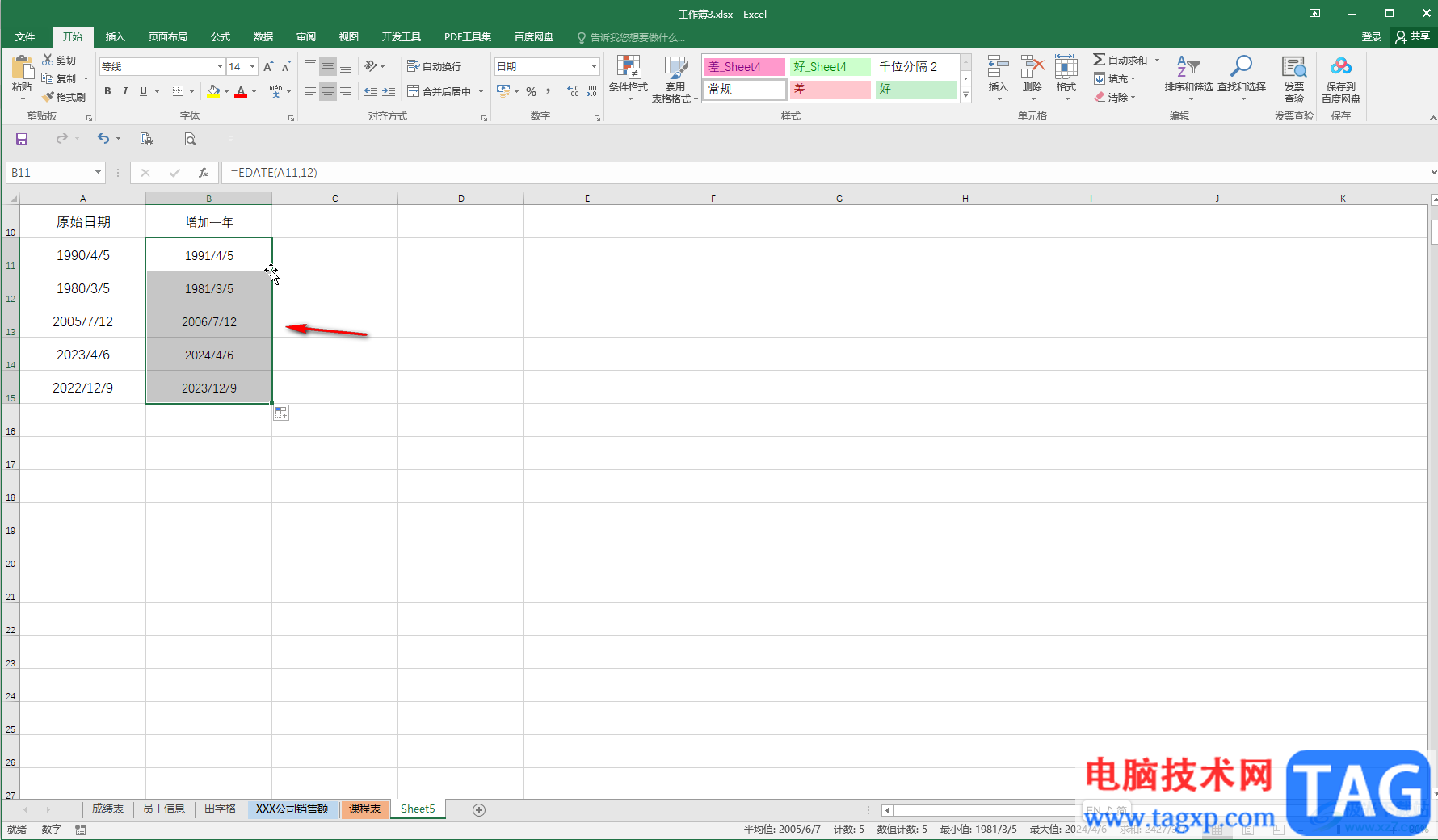
第五步:方法2.定位到需要输入结果的单元格后,在“公式”选项卡中点击“日期和函数”,选择“edate”后,在打开的窗口中,定位到“start date”处,点击一下第一个原始日期,在“months”处输入12并进行确定就可以了。
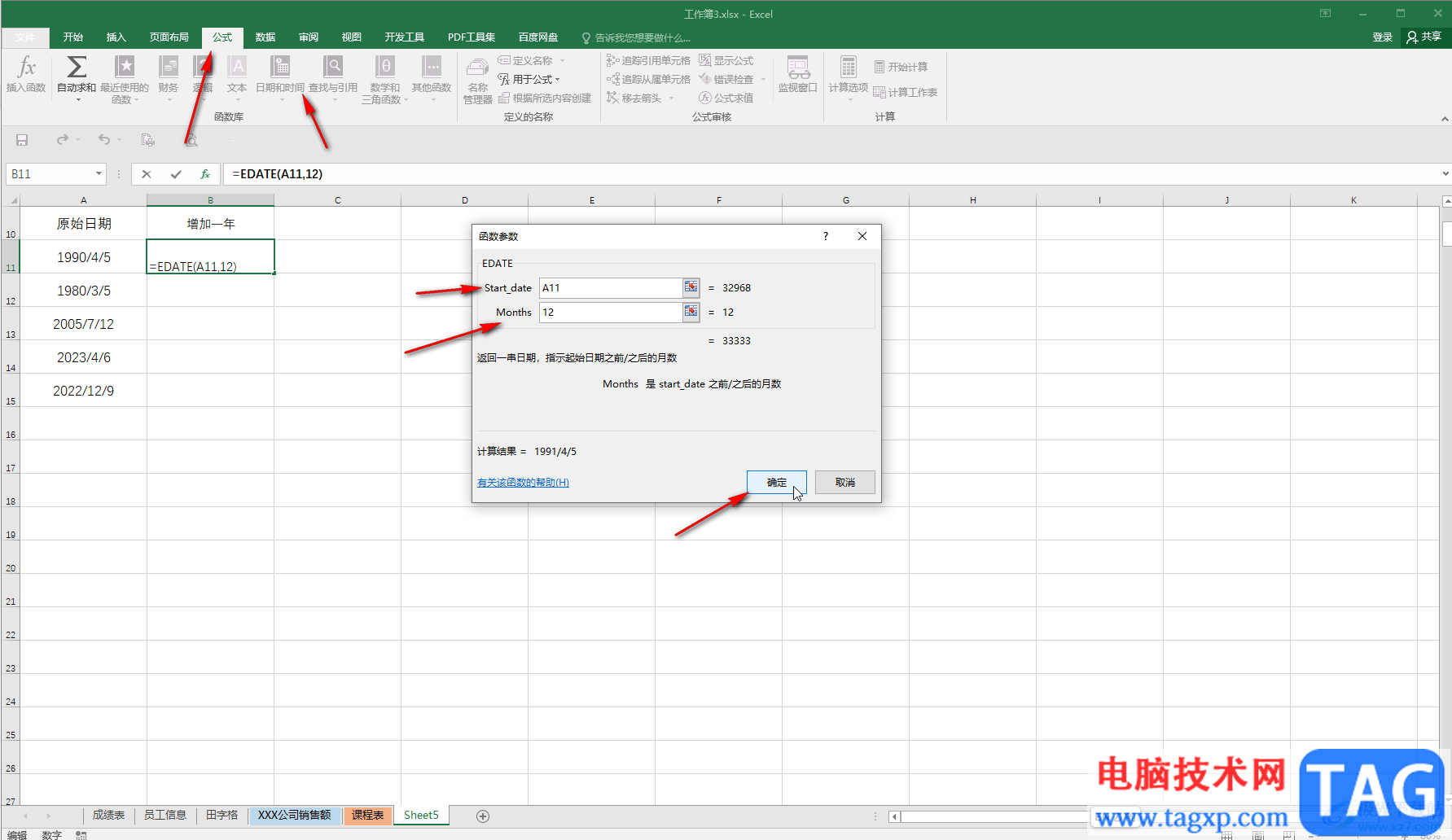
以上就是Excel表格中日期批量加一年的方法教程的全部内容了。以上两种方法操作起来都是非常简单的,并且在进行操作时,系统会提示需要输入的内容,小伙伴们可以打开自己的软件后分别尝试操作一下。
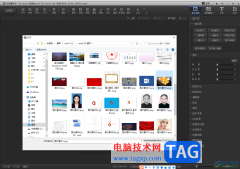 光影魔术手调整图片kb值的方法教程
光影魔术手调整图片kb值的方法教程
光影魔术手是一款非常好用的图片处理软件,操作起来非常简单......
 路由器wan口未连接怎么办?
路由器wan口未连接怎么办?
路由器wan口未连接怎么办?设置完路由器发现不能上网,进入路......
 电脑开机无反应怎么办:排查电脑开机无
电脑开机无反应怎么办:排查电脑开机无
电脑开机无反应是许多用户在使用计算机过程中可能遇到的一种......
 散热膏更换步骤详解:散热膏多久需要更
散热膏更换步骤详解:散热膏多久需要更
拥有良好的散热管理对于确保计算机硬件的稳定性和性能至关重......
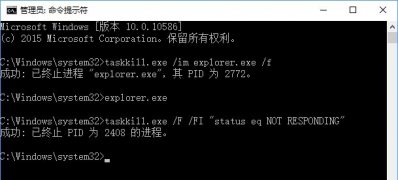 Windows10系统关闭无响应的程序的方法
Windows10系统关闭无响应的程序的方法
一般在使用操作Windows系统电脑的过程中,难免会遇到进程无响......

很多小伙伴在使用Excel编辑表格文档时,经常会需要根据表格内容来制作图表,对于图表的编辑,为了让图表信息更加详细,很多小伙伴都会选择给图表添加上坐标轴标题。在Excel中给图表设置...

众所周知excel是一款专业的电子表格制作软件,让用户在制作的过程中避免许多复杂重复的操作,能够简单轻松的完成表格的制作工作,因此excel软件吸引了不少的用户前来下载使用,当用户在...

很多小伙伴在使用Excel程序编辑表格文档的时候经常会需要在表格中添加一些待办事项,当这些事项完成时,我们需要在这些事项前面添加一个带勾的方框,代表我们已经完成。有的小伙伴不知...

Excel表格是我们都非常熟悉的一款办公软件,在其中我们可以对数据进行各种专业化的编辑处理。如果有需要我们还可以在其中插入折线图,柱形图等等图表,帮助我们更好地对数据进行分析和...

很多小伙伴都喜欢使用Excel对表格文档进行编辑,因为Excel中的功能十分的丰富,还拥有大量的计算公式,可以满足我们对于数据计算的各种需求,只是很多小伙伴对于公式不太熟悉,所以不知...
对于财务人员来说,数字是有魔力的,搭建出一座财务的高塔,非常神奇。但对于非财务人员来说,数字却是枯燥的、乏味的、死板的。表哥、表姐辛苦汇总而来的表格对于某些人来说...

Excel表格是一款非常好用的办公软件,其中的功能非常强大,很多小伙伴都在使用。如果我们想要在Excel表格中设置手动重新计算,小伙伴们知道具体该如何进行操作吗,其实操作方法是非常简...

Excel如何把想要的人筛选出来 Excel筛选数据的操作方法,可以在众多的数据中找到想要的经过处理之后的数据,而最直接方便的功能就是筛选。这样做起事情来不仅节约很多时间,而且完成的速...

在Excel表格中有一个“条件格式”功能,使用该功能我们可以设置指定的条件,满足条件的单元格进行突出显示。比如可以设置数据中大于某个数的单元格字体变为红色,设置表格中包含某个字...

大部分用户在日常工作中遇到表格文件的编辑问题时,都会选择在excel软件中来解决,这款软件有着便捷实用的功能,帮助用户避免了庞大的工作量,只需简单操作即可完成表格编辑任务,因此...
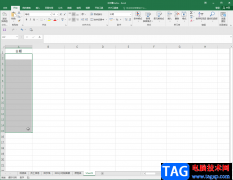
在Excel表格中我们会在单元格中录入各种各样的数据,比如姓名、性别等基础信息的文本,各种统计数字,各种长日期、短日期等等。如果有需要我们还可以设置指定的单元格格式。比如我们可...
通过渐变颜色直观地掌握数据的整体分布情况 在一个单元格区域中显示双色渐变或三色渐变,颜色的底纹表示单元格中的值,并且渐变颜色能够智能地随数据值的大小而改变,非常强悍...
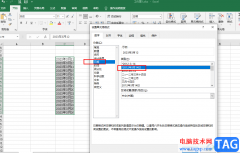
Excel是很多小伙伴都在使用的一款表格文档编辑程序,在该程序中,我们不仅可以根据自己的需求对表格中的数据进行编辑或是计算,还可以在表格中输入公式、文字或是日期等各种内容。其中...

Excel表格是一款非常好用的数据处理软件,其中的功能非常丰富且强大,很多小伙伴都在使用。如果我们需要在Excel表格中将高于平均值的数据突出显示出来,小伙伴们知道具体该如何进行操作...

Excel表格是很多小伙伴每条都在使用的一款数据处理软件,在Excel表格中编辑和处理数据时,我们经常会插入一些图表帮助我们更好地分析数据,比如我们可以插入折线图,柱形图,饼图等等图...